Come attivare Chrome Data Saver in Android Marshmallow
Anche con un numero maggiore di provider di cellulari che offrono piani dati illimitati, molti utenti di smartphone scoprono di essere preoccupati della quantità di dati utilizzata dai loro telefoni. Gran parte di questo utilizzo dei dati può essere dovuto allo streaming di video o audio, ma una quantità sorprendente può derivare semplicemente dalla navigazione in Internet e dalla lettura.
Il browser Chrome sul tuo telefono Android Marshmallow ha una tonnellata di opzioni che possono ottimizzare la tua esperienza di navigazione mobile, incluso qualcosa chiamato "Risparmio dati" che può aiutare a ridurre la quantità di dati che alcune pagine usano quando le scarichi nel browser. La nostra guida di seguito ti mostrerà dove trovare l'opzione di Risparmio dati di Chrome in modo che tu possa attivarla e vedere se è una buona opzione per te.
Come abilitare l'opzione Risparmio dati in Chrome in Marshmallow
I passaggi di questo articolo sono stati eseguiti su un Samsung Galaxy On5 nel sistema operativo Android Marshmallow. Questa impostazione comporta in genere una quantità ridotta di utilizzo dei dati dalla navigazione Web, ma di conseguenza può influire negativamente sulla tua esperienza di navigazione. Se ritieni di non essere in grado di utilizzare correttamente determinati siti, potrebbe essere necessario disabilitare l'opzione Risparmio dati per procedere con le consuete abitudini di navigazione sul Web.
Passaggio 1: apri il browser Chrome .

Passaggio 2: tocca l'icona del menu Impostazioni nella parte superiore destra dello schermo. È quello con tre punti in una linea orizzontale.
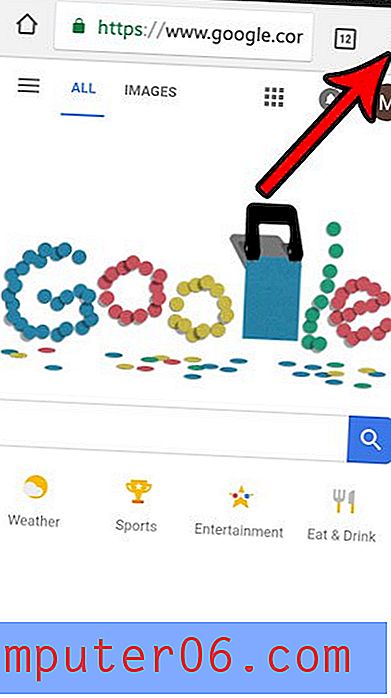
Passaggio 3: selezionare l'opzione Impostazioni .
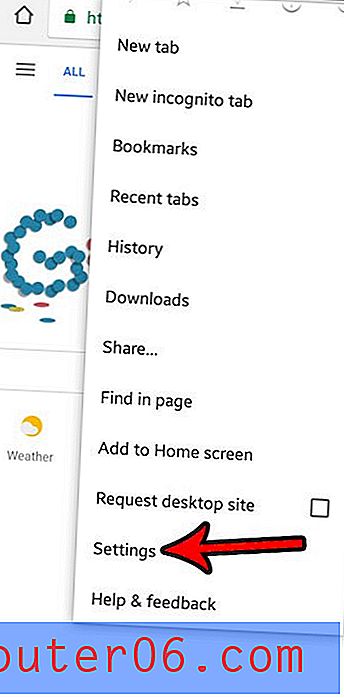
Passaggio 4: selezionare l'opzione Risparmio dati .
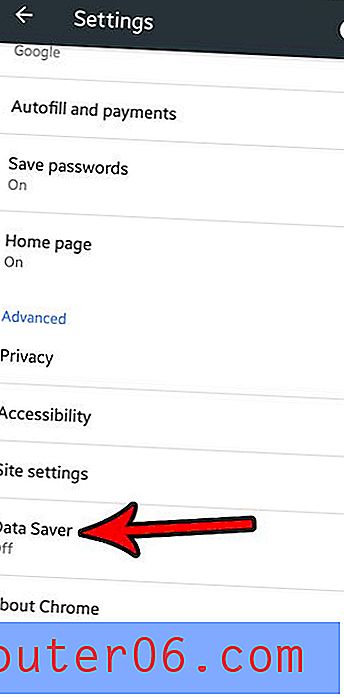
Passaggio 5: tocca il pulsante nella parte superiore destra dello schermo per abilitare l'opzione Risparmio dati. Si noti che lo schermo cambierà in una vista in cui inizierà il tracciamento e mostrerà la quantità di dati salvati con questa impostazione.
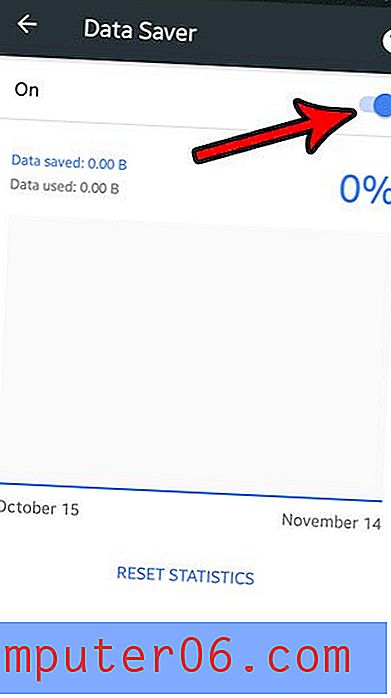
Se stai attivando l'opzione Risparmio dati, probabilmente ci sono alcune altre impostazioni che potrebbero interessarti che possono aiutare a ridurre l'utilizzo dei dati. Ad esempio, l'interruzione dell'aggiornamento delle app su cellulare può farti risparmiare molti dati forzando invece tali aggiornamenti a verificarsi tramite Wi-Fi.



